建议大家使用cmd命令中的chkdsk命令。具体方法是:
开始—运行—cmd,点击确定,输入
chkdsk d: /f
如下图,这条命令式扫描并修复磁盘分区d(我们俗称的d盘),

下图是输入完命令之后,回车,看到的运行效果图(有的时候问我们“要强制卸下改卷吗?(Y/N)”,我们输入“y”)
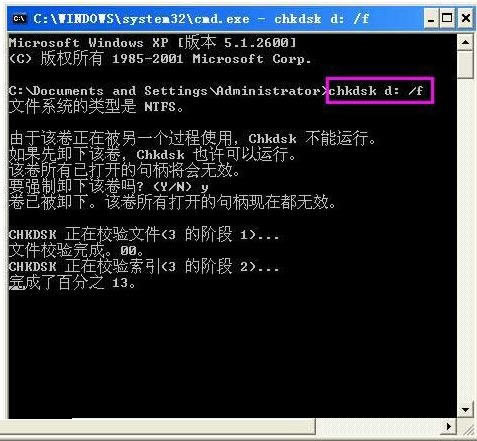
依次类推将所有的磁盘都扫描一边:
chkdsk e: /f
chkdsk f: /f
chkdsk g: /f
chkdsk h: /f
chkdsk i: /f
注意,这些命令只能一条一条来输,并执行,不要一次输入,那样无法执行。
有朋友可能已经发现我没有 chkdsk c: /f ,如果你的删除文件存放在C盘,你也可以执行这个命令,只是,对于那些经常非正常关机的朋友,执行这个命令后可能会遇到计算机无法启动的情况,所以我建议大家慎用。(如果你要问我出现问题的可能性有多大,我只能凭经验说会有2%——5%)
步骤2、尝试清空,若仍不能清空,请还原回收站文件(回收站的文件右键属性都有这个项目),然后再次删除,并清空。
有一些情况下,即便是经过修复仍然无法正确恢复文件的原始状态,我们可以让其还原,然后到文件的原始存放位置,逐一删除它们,如果无法删除文件夹,你可以先删除文件夹下的文件,然后再删除文件夹,最后别忘了到桌面清空回收站。(这个过程如果细心的朋友你可能会发现,你再次还原的文件其实已经不全面了,只是你最早想删除的部分文件,正是这个别的文件和文件夹出现的磁盘记录错误造成了回收站的无法清空。)
最后友情提示:
1、如果删除移动硬盘等设备的文件,一定要及时清空,免得遇到回收站无法清空的问题;
2、喜欢使用ghost做系统备份的朋友,在备份之前最好做一次chkdsk 的磁盘扫描,并在运行ghost程序之前一定要清空回收站,否则可能遭遇不可逆转的错误和麻烦,甚至是备份的gho文件无法使用,害得你重新使用光盘安装系统。对于新装机和全面格式化的机器不用chkdsk扫描,只需清空回收站即可,但是对于已经使用了很久的硬盘,一定要记得上面的提示,具体原因不再啰嗦
本文转载于脚本之家https://www.jb51.net/
发表评论